Для безперебійної роботи ПК всі функції та служби системи повинні працювати нормально. Від якості зображення чи відео до навігації чи звукової системи. У будь-якому з них щось піде не так, і ви починаєте стикатися з проблемами з графікою, відео, звуком тощо. Незалежно від того, звичайний ви користувач чи ні, вам знадобиться, щоб звуковий сервіс працював належним чином щодня.
Однак іноді ви можете зіткнутися з різними проблемами зі звуковою службою, і одна з них полягає в тому, що лівий або правий звук не працює належним чином. Це може дратувати, особливо якщо ви дивитеся відео, відвідуєте або проводите онлайн-зустріч, слухаєте музику тощо. Ця проблема в основному виникає через неправильний баланс між лівим і правим звуком вашої системи. Отже, тут ми перерахували виправлення, яке може допомогти вам збалансувати лівий/правий звук на вашому ПК з Windows 11.
Як змінити баланс лівого або правого звуку в Windows 11
Якщо ви зіткнулися з проблемою лівого або правого звуку на вашому комп’ютері, то перше, що потрібно зробити було б спробувати збалансувати лівий або правий звук у властивостях звуку і перевірити, чи допоможе це виправити проблема. Незалежно від того, увімкнено функцію розширеного аудіо у вашій системі чи ні, процес балансування звуку обох сторін має бути однаковим.
Виконайте наведені нижче інструкції, щоб збалансувати лівий або правий звук у Windows 11:
Крок 1: Натисніть кнопку Win + R об’єднайте клавіші на клавіатурі, щоб запустити Виконати команду вікно.
Крок 2: В Виконати команду рядок пошуку, тип mmsys.cpl і вдарив Введіть щоб відкрити Звук діалогове вікно в Панель управління.

Крок 3: Далі, в Звук вікно, під Відтворення вкладку, перейдіть до Колонки/навушники.
Тепер натисніть на Властивості кнопка внизу праворуч.
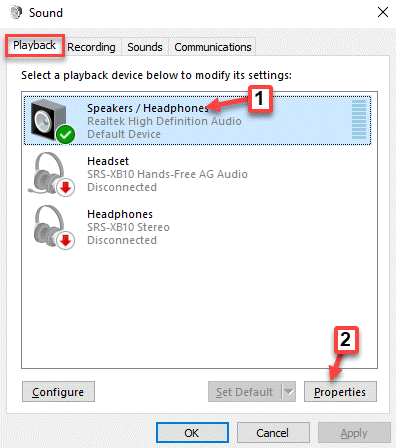
Крок 4: В Властивості динаміків/навушників вікно, що відкриється, перейдіть до Рівні табл.
Ось, перейдіть до Колонки/навушники поле і натисніть на Баланс кнопку.

Крок 5: Тепер у малому Баланс вікно, що відкриється, налаштуйте Ліворуч (L) і Праворуч (R) налаштування гучності відповідно до ваших вимог.
Натисніть гаразд щоб зберегти зміни.
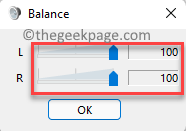
Крок 6: Нарешті, в Рівні розділ під Властивості динаміків/навушників вікно, натисніть Застосувати і потім гаразд щоб застосувати зміни та вийти.
Тепер спробуйте перевірити Ліворуч і Правильно аудіо звук на вашому ПК з Windows 11, і зараз він повинен працювати нормально.

![4 найкращі програми для аудіоінтерфейсу [Посібник 2020]](/f/7f7548668e38c203de55e2d2d53e680f.jpg?width=300&height=460)
